얼마 전 작은딸 아이 유치원에서 현장체험학습 참가 동의서를 PDF 파일로 보내왔습니다. 내용을 확인하고 아이 이름과 보호자 서명을 해서 보내야 하는데, 파일이 열리기만 할 뿐 수정이 되질 않아 잠시 막막했던 기억이 납니다. 예전 같았으면 무조건 출력해서 수기로 작성하고 스캔을 떴겠지만, 요즘은 그마저도 번거롭게 느껴집니다. 아마 많은 분들이 저처럼 관공서 서류나 회사 업무 자료, 각종 신청서를 PDF로 받아보고 텍스트를 추가하거나 수정해야 하는 상황을 겪어보셨을 겁니다. PDF는 어떤 컴퓨터에서 열어도 양식이 깨지지 않는 훌륭한 포맷이지만, 바로 수정하기 어렵다는 점이 때로는 우리를 곤란하게 합니다. 그래서 오늘은 별도의 전문 프로그램 구매 없이 PDF 파일을 간단하게 수정하는 몇 가지 실용적인 방법을 소개해 드리고자 합니다. pdf 파일 수정 방법 안내합니다.
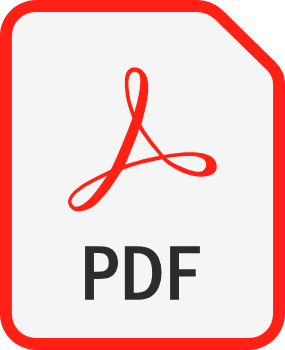
온라인 PDF 편집기 활용
가장 쉽고 빠르게 PDF를 수정할 수 있는 방법은 웹사이트에서 바로 편집 기능을 제공하는 온라인 PDF 편집기를 이용하는 것입니다. 별도의 프로그램을 설치할 필요 없이 인터넷 브라우저만 있으면 언제 어디서든 이용할 수 있다는 것이 가장 큰 장점입니다. 사용법도 매우 직관적입니다. 보통 해당 사이트에 접속해 수정하고 싶은 PDF 파일을 업로드하고, 웹상에서 제공하는 편집 도구를 이용해 텍스트 추가, 이미지 삽입, 도형 그리기, 서명 추가 등의 작업을 한 뒤, 수정된 파일을 다시 컴퓨터로 내려받는 방식입니다. 국내에서는 알PDF가 유명하며, 해외 서비스로는 Smallpdf나 iLovePDF 같은 곳들이 잘 알려져 있습니다. 대부분 기본적인 기능은 무료로 제공하지만, 몇 가지 장단점이 있습니다.
- 장점: 설치가 필요 없어 간편하고, 대부분의 기본 기능(텍스트 추가, 서명 등)을 무료로 사용할 수 있습니다.
- 단점: 중요한 개인정보나 회사 기밀문서를 서버에 업로드하는 것이므로 보안에 대한 우려가 있을 수 있습니다. 또한, 무료 버전은 하루 사용 횟수나 파일 크기에 제한이 있는 경우가 많습니다.
MS 워드를 이용한 수정 방법
만약 컴퓨터에 마이크로소프트 오피스(MS Office)가 설치되어 있다면, 우리는 이미 꽤 강력한 PDF 편집 도구를 가지고 있는 셈입니다. 최신 버전의 MS 워드(Word 2013 이상)는 PDF 파일을 불러와 워드 문서처럼 편집할 수 있는 기능을 지원합니다. 방법은 아주 간단합니다. 워드 프로그램을 실행한 후 ‘열기’를 통해 PDF 파일을 선택하기만 하면 됩니다. 그러면 워드가 PDF 파일을 편집 가능한 워드 문서 형식으로 변환하겠다는 알림 메시지를 보여주고, 잠시 후 문서 내용이 워드 편집창에 나타납니다. 여기서 텍스트를 수정하거나 추가하고, 이미지를 바꾸는 등 자유롭게 편집한 뒤, 다시 저장할 때 파일 형식을 ‘PDF’로 지정하면 수정된 내용이 반영된 새로운 PDF 파일이 만들어집니다. 다만, 원본 PDF의 레이아웃이 복잡하거나 특수 글꼴이 많이 사용된 경우, 변환 과정에서 서식이 조금 깨질 수 있다는 점은 감안해야 합니다.
전문 PDF 편집 프로그램 사용
만약 PDF 파일을 수정하는 일이 잦고, 단순히 텍스트를 추가하는 수준을 넘어 페이지를 삭제하거나 합치고, 순서를 바꾸는 등 보다 전문적인 편집이 필요하다면 전용 프로그램을 사용하는 것이 좋습니다. 가장 대표적인 프로그램은 PDF를 개발한 어도비(Adobe)사의 ‘애크로뱃 프로(Acrobat Pro)’입니다. 거의 모든 편집 기능을 완벽하게 지원하지만, 유료 구독 서비스이기 때문에 일반 가정에서 사용하기에는 다소 부담스러울 수 있습니다. 하지만 회사에서는 보안과 안정성 때문에 이러한 전문 프로그램을 사용하는 경우가 많습니다. 무료 프로그램 중에서도 텍스트 수정, 주석 달기, 양식 채우기 등 강력한 기능을 제공하는 것들이 있으니, 사용 빈도와 필요한 기능 수준을 고려하여 본인에게 맞는 프로그램을 찾아보는 것도 좋은 방법입니다.